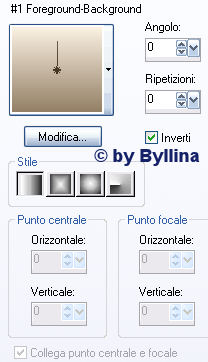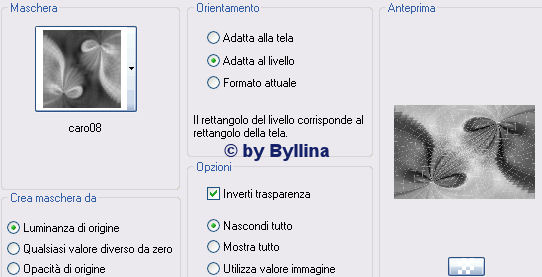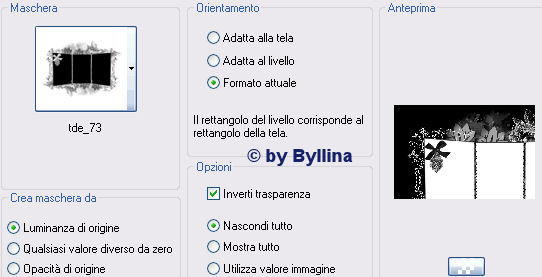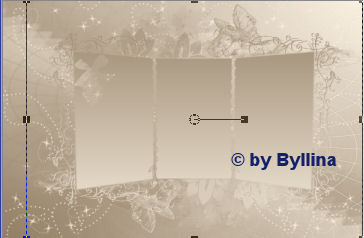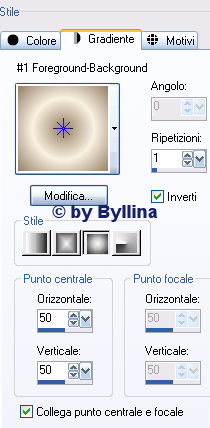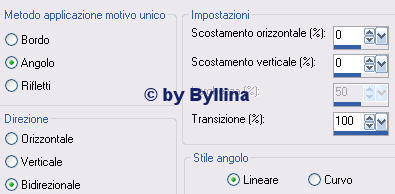Fantasia Butterfly
L'originale di questo tutorial lo trovate qui Ringrazio Tchounette per avermi permesso di tradurre questo tutorial Questo tutorial è una creazione personale di Tchounette, è stato creato con psp X, ma puoi farlo anche con altre versioni. Qualsiasi somiglianza con altro tutorial è pura coincidenza.
Per realizzare questa tag hai bisogno di: Tubes di Chez Colombe e Gini (non conosco il link): Tubes e maschere qui
1. Apri tutti i tubes in psp, duplica i livelli e chiudi gli originali. 2. Metti le maschere nella cartella maschere di psp. 3. Metti il colore #faf1e2 in primo piano e il colore #937f65 nello sfondo 4. Configura il tuo gradiente:
5. Apri una nuova immagine trasparente di 600x400 px. 6. Riempi il livello con il gradiente. 7. Livelli/Nuovo livello raster. 8. Configura il tuo gradiente: stile lineare, angolo 90, ripetizioni 0 e inverti spuntato. 9. Riempi il livello con il gradiente. 10. Livelli/Carica maschera da disco 11. Scegli la maschera caro08 con la seguente configurazione:
12. Livelli/Unisci gruppo. 13. Regola/Messa a fuoco/Metti a fuoco. 14. Livelli/Nuovo livello raster. 15. Apri il tube "Etoiles". Modifica/Copia. 16. Modifica/Incolla come nuovo livello. 17. Livelli/Nuovo livello raster. 18. Configura il tuo gradiente: stile lineare, angolo 0 e inverti non spuntato. 19. Riempi il livello con il gradiente. 20. Livelli/Carica maschera da disco 21. Scegli la maschera "tde_73" con la seguente configurazione:
22. Posizionati sul livello della maschera. 23. Strumento puntatore: ridimensiona manualmente e posiziona a destra del tuo lavoro:
24. Livelli/Unisci gruppo. 25. Effetti/Effetti di bordo/Aumenta. 26. Effetti/Effetti 3D/Sfalsa ombra: 2 / 2 / 100 / 15 / colore #342a20 e ombra su nuovo livello spuntata. 27. Prendi il tube "Dentelles" e posizionalo sopra il livello "Etoiles" 28. Diminuisci l'opacità a 65. 29. Posizionati sul livello "tde_73". 30. Strumento bacchetta magica, modalità di corrispondenza a opacità, tolleranza 0, sfumatura 4 e antialias non spuntato. 31. Seleziona le tre cornici come sotto:
32. Apri il tube "OldWestburyGardens_MistedByGini ". Modifica/Copia. 33. Livelli/Nuovo livello raster. 34. Modifica/Incolla nella selezione. Deseleziona. 35. Diminuisci l'opacità del livello a 80. 36. Prendi il tube "Fleurs" e posizionalo sul tuo lavoro. 37. Effetti/Effetti 3D/Sfalsa ombra: 2 / 2 / 100 / 15 / colore #342a20. 38. Prendi il tube "kTs_ge08" e mettilo sul tuo lavoro. 39. Immagine/Ridimensiona al 70%, dimensione ottimale e ridimensiona tutti i livelli non spuntato. 40. Posizionalo in basso a sinistra del tuo lavoro. 41. Regola/Messa a fuoco/Metti a fuoco. 42. Effetti/Effetti 3D/Sfalsa ombra: 2 / 2 / 100 / 15 / colore #342a20. 43. Prendi il tube "Papillons" e mettilo sul tuo lavoro. 44. Effetti/Effetti 3D/Sfalsa ombra: 2 / 2 / 100 / 15 / colore #342a20. 45. Immagine/Aggiungi bordatura di 2 px con il colore #faf1e2. 46. Immagine/Aggiungi bordatura di 20 px con un colore vivo. 47. Strumento bacchetta magica, modalità di corrispondenza a valore RGB, tolleranza 0, sfumatura 0 e antialias non spuntato. 48. Seleziona il colore vivo e riempi la selezione con il gradiente così configurato:
49. Apri il tube "Fleurs" 50. Effetti/Effetti d'immagine/Motivo unico con i seguenti valori:
51. Torna sul tuo lavoro. 52. Livelli/Nuovo livello raster. Tavolozza dei materiali su motivo e scegli il motivo che hai appena fatto: angolo 0 e scala 100. 53. Riempi con questo motivo e diminuisci l'opacità a 60. 54. Selezione/Inverti. 55. Effetti/Effetti 3D/Sfalsa ombra: 2 / 2 / 100 / 15 / colore #342a20. 56. Effetti/Effetti 3D/Sfalsa ombra: -2 / -2 / 100 / 15 / colore #342a20. 57. Immagine/Aggiungi bordatura di 2 px con il colore #faf1e2. Deseleziona. 58. Firma la tua tag.
Tutorial tradotto da Byllina il 25 giugno 2008 e registrato su TWI |